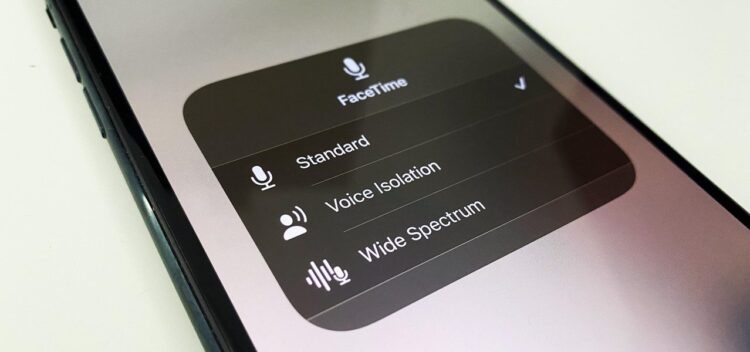واضح دیده شدن بخش مهمی از هر تماس ویدیویی است، اما شنیده شدن نیز به همان اندازه مهم است. اگر دیگران نتوانند شما را به وضوح ببینند یا صداها را به وضوح بشنوند این میتواند تجربه تماس را برای دیگران خراب کند. برای بهبود کیفیت صدای خود در طول تماسهای ویدیویی FaceTime، Google Meet، Instagram، WhatsApp، Zoom و سایر تماسهای ویدیویی، قفل فیلترهای صوتی مخفی آیفون خود را باز کنید.
به گزارش تک ناک پردازشگر Mic Mode برای اولین بار در iOS 15، iPadOS 15 و macOS Monterey در کنار جلوه های ویدئویی به عنوان یک ویژگی جدید در FaceTime معرفی شد. اما میتوان تقریباً در هر برنامه تماس صوتی و تصویری تا زمانی که پشتیبانی را اضافه کند، از آن استفاده کرد.
با گزینه های مخفی Mic Mode، اپل به شما این امکان میدهد تا بر نحوه تفسیر سیگنالهای میکروفون دستگاههایتان توسط پردازنده صوتی کنترل کنید(داشته باشید). افکتها از یادگیری ماشینی استفاده میکنند تا صداهای محیط اطرافتان را کاهش دهند تا صدایتان را جدا کنند یا حتی صدای بیشتری را در اطرافتان بدون هیچ گونه پژواکی ایجاد کنند.
سه حالت وجود دارد که می توانید یکی از آنها را انتخاب کنید:
استاندارد (پیشفرض): این از پردازش سیگنال دیجیتال استاندارد (DSP) برای صدا استفاده میکند، پردازشگر مشابهی که برای تمامی برنامههای دستگاه شما موجود است.
تفکیک صدا: این کار گفتار شما را در اولویت قرار می دهد و نویزهای ناخواسته محیط مانند تایپ کردن روی صفحه کلید، کلیک ماوس، ماشین چمن زنی، کارهای ساختمانی و غیره را حذف می کند. زمانی از آن استفاده کنید که صدای شما تنها چیزی است که دیگران باید بشنوند. این در طول کنفرانس های ویدئویی گروهی و جلسات کاری که در آن نیازی به برجسته کردن صداهای اطراف خود ندارید بسیار مفید است.
طیف گسترده: این پردازشگر صدا را به حداقل می رساند تا صدای شما و همه صداهای اطراف را بهتر ضبط کند، اما همچنان شامل لغو اکو برای برای داشتن صدایی با کیفیت تر در تماس ها می شود. زمانی از آن استفاده کنید که میخواهید دیگران در تماس ویدیویی احساس کنند که در کنار شما هستند. هنگام گپ زدن با خانواده بسیار مفید است، بنابراین آنها هیچ چیزی را از دست نمیدهند، و نیز هنگام اجرای موسیقی و سایر دروس مبتنی بر صدا، مانند آموزش دادن گیتار به کسی یا درک تاریخ موسیقی.
کدام اپلیکیشن ها از حالت میکروفون(mic mac) پشتیبانی می کنند؟
هر برنامهای که از حالت پسزمینه Voice over Internet Protocol استفاده میکند، بهطور خودکار فقط برای تماسهای ویدیویی از حالت میکروفون بدون هیچ تغییری در کد پشتیبانی میکند، اما این بدان معناست که در تماسهای فقط صوتی یا هنگام ضبط ویدیو، دوربین کار نخواهد کرد. بنابراین برای برنامههایی مانند FaceTime، Google Meet، Skype و Zoom، میتوانید از Mic Mode در هر کنفرانس ویدیویی استفاده کنید. اما برای سایر برنامههایی که روی کنفرانس ویدیویی تمرکز نمیکنند، مانند اینستاگرام و واتساپ، فقط میتوانید از آن برای تماسهای ویدیویی استفاده کنید. اما برای پیامهای صوتی یا استوری این گزینه کار نمیکند.
هنگام ضبط استوری در برنامه هایی مانند فیس بوک، اینستاگرام یا اسنپ چت، ابزار جلوه های ویدئویی ممکن است کار کند اما حالت میکروفون غیرقابل استفاده خواهد بود. توسعه دهندگان می توانند به صورت دستی پشتیبانی را در برنامه های خود غیرفعال کنند و کسانی که از حالت پس زمینه VoIP استفاده نمی کنند می توانند این ویژگی را در خود جای دهند
کدام دستگاه ها از حالت میکروفون پشتیبانی می کنند؟
Mic Mode روی هر آیفونی که دارای iOS 15 یا بالاتر است با پردازنده A12 Bionic یا جدیدتر از آن کار می کند. پردازنده مورد نیاز برای iPad یکسان است و شما باید از iPadOS 15 یا بالاتر استفاده کنید. همچنین در مدلهای Mac 2018 یا جدیدتراز MacOS Monterey 12 موجود است. شما می توانید لیست کامل دستگاه های سازگار اپل را در انتهای این مقاله مشاهده کنید.
نحوه فعال کردن حالت میکروفون در برنامه های پشتیبانی شده
با یک تماس ویدیویی یا کنفرانس را در هر برنامهای که معمولاً برای آن استفاده میکنید شروع کنید، سپس Control Center را باز کنید. اگر برنامه از «ویدیو افکتها» و یا«حالت میکروفون» پشتیبانی میکند، دو دکمه جدید در بالا برای آنها خواهید دید. بهطور پیشفرض، Mic Mode همیشه روی «Standard» تنظیم میشود و شما باید بهطور دستی آن را تغییر دهید – برنامهها نمیتوانند آن را برای شما تغییر دهند.
برای تغییر حالتها، روی «حالت میکروفون» ضربه بزنید و یک منوی جدید با گزینههای مختلف ظاهر میشود. بین «Isolation Voice»، «Wide Spectrum» یا «Standard» یکی را انتخاب کنید. سپس، روی پسزمینه ضربه بزنید تا به صفحه اصلی Control Center برگردید، و باید فیلتر انتخابی خود را با نام داخل دکمه Mic Mode ببینید. از مرکز کنترل خارج شوید و تماس خود را با صدای بهتر ادامه دهید
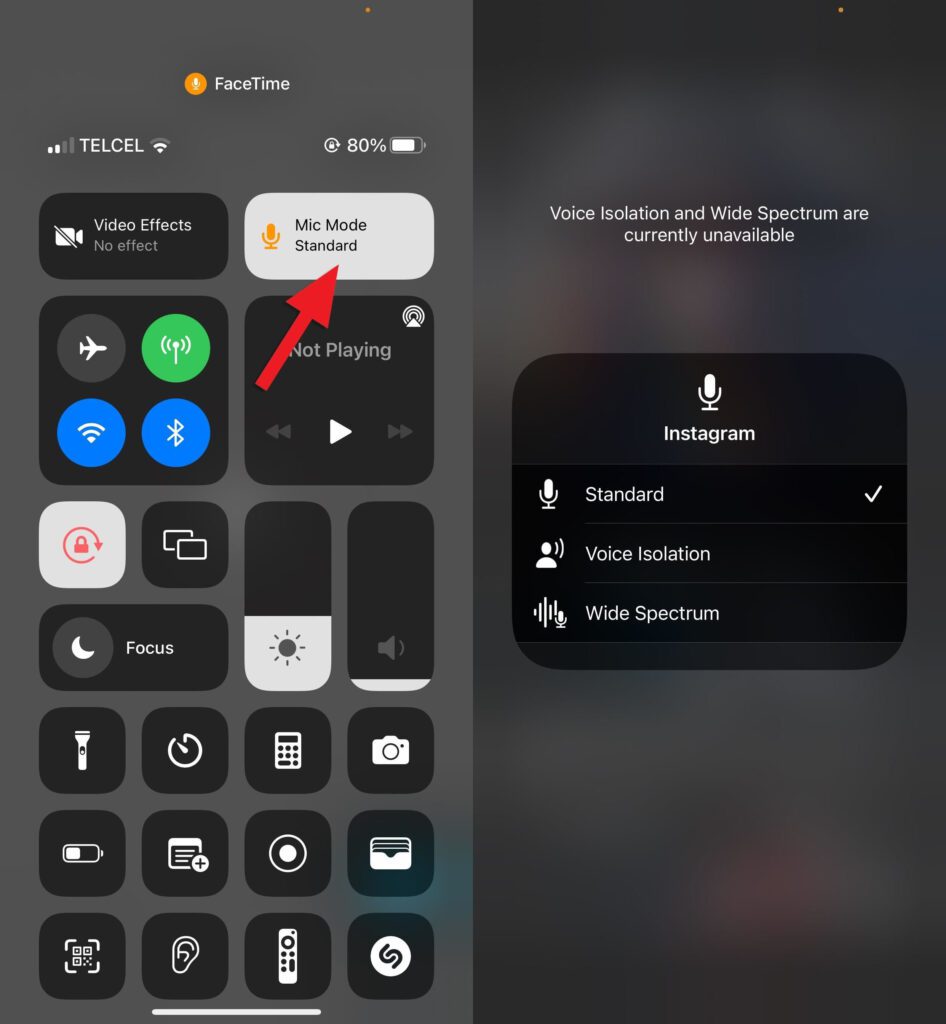
ممکن است یک برنامه از جلوه های ویدیویی پشتیبانی کند اما از حالت میکروفون پشتیبانی نکند، در این صورت دکمه حالت میکروفون “خاموش” را نشان می دهد و با ضربه زدن روی آن هیچ اتفاقی نمی افتد. در برخی موارد، «Standard» را میبینید، اما وقتی انتخابگر Mic Mode را باز میکنید، نمیتوانید فیلتر صوتی دیگری را انتخاب کنید. درعوض، یک هشدار «Isolation Voice and Wide Spectrum در حال حاضر در دسترس نیست» دریافت خواهید کرد.
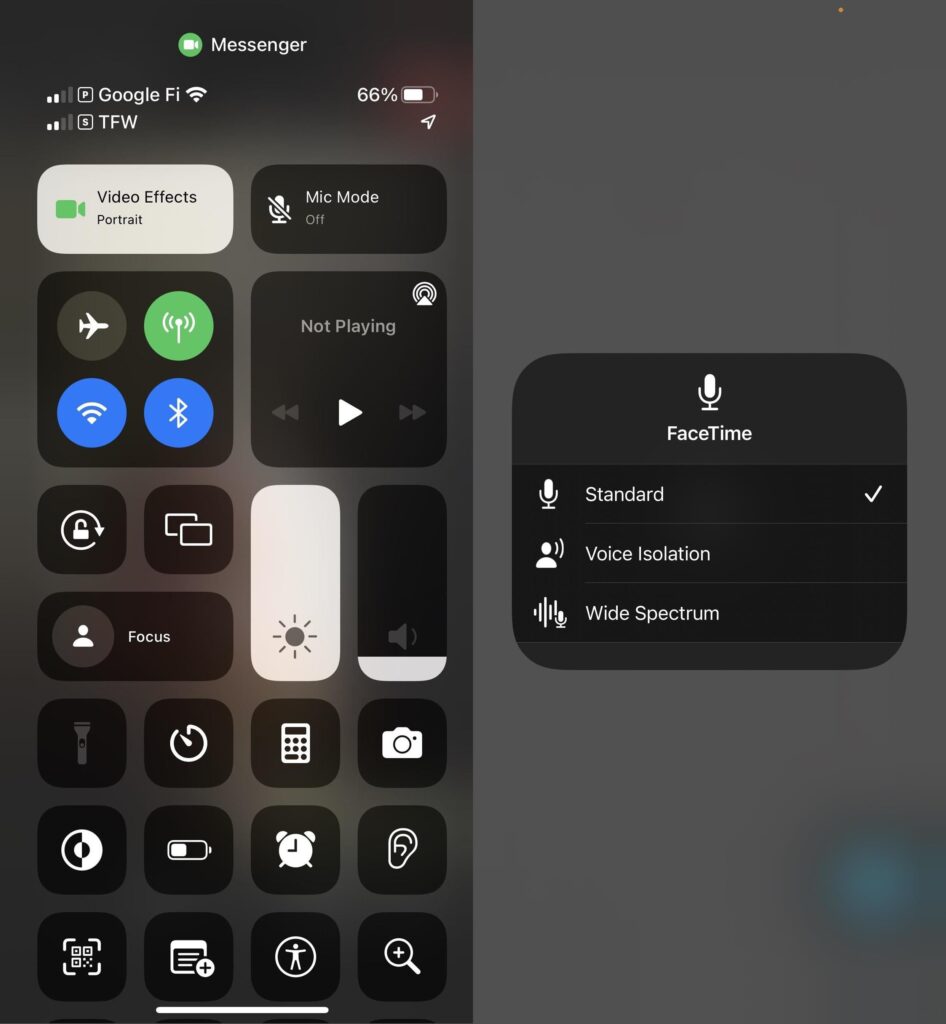
همه دستگاه های اپل که از حالت میکروفون پشتیبانی می کنند:
iPhone SE (2nd generation and later)
iPhone XR
iPhone XS
iPhone XS Max
iPhone 11
iPhone 11 Pro
iPhone 11 Pro Max
iPhone 12 mini
iPhone 12
iPhone 12 Pro
iPhone 12 Pro Max
iPhone 13 mini
iPhone 13
iPhone 13 Pro
iPhone 13 Pro Max
iPad mini (5th generation and later)
iPad (8th generation and later)
iPad Air (3rd generation and later)
iPad Pro 11-inch (all generations)
iPad Pro 12.9-inch (3rd generation and later)
MacBook Air (2018)
MacBook Pro (13-inch, 2018)
MacBook Pro (15-inch, 2018)
Mac mini (2018)
iMac (21.5-inch, 4K, 2019)
iMac (27-inch, 5K, 2019)
MacBook Air (2019)
MacBook Pro (13-inch, 2019)
MacBook Pro (15-inch, 2019)
MacBook Pro (16-inch, 2019)
Mac Pro (2019)
iMac (27-inch, 5K, 2020)
MacBook Air (2020)
MacBook Air (M1, 2020)
MacBook Pro (13-inch, 2020)
MacBook Pro (13-inch, M1, 2020)
Mac mini (M1, 2020)
MacBook Pro (14-inch, M1 Pro, 2021)
MacBook Pro (14-inch, M1 Max, 2021)
MacBook Pro (16-inch, M1 Pro, 2021)
MacBook Pro (16-inch, M1 Max, 2021)
iMac (24-inch, M1, 2021)
MacBook Air (M2, 2022)
MacBook Pro (13-inch, M2, 2022)
Mac Studio (2022)
spatial Audio در FaceTime
علاوه بر Mic Mode، راه دیگری برای تغییر تنظیمات صوتی FaceTime، Spatial Audio است. این گزینه صداها را طوری پخش می کند تا به نظر برسد که از جهتی فرد روی صفحه قرار گرفته است.
این حالت صوتی تا زمانی که دستگاه شما سازگار باشد به طور پیشفرض فعال میشود و با AirPods (نسل دوم)، AirPods (نسل سوم)، AirPods Pro و AirPods Max کار میکند.
Spatial Audio با همان مدلهای iPhone و iPad فهرست شده در بالا با iOS و iPadOS 15 یا بالاتر سازگار است، اما فقط با رایانههای Mac با Apple Silicon دارای Monterey 12 یا بالاتر، که در زیر فهرست شدهاند، سازگار است.
Mac Studio 2022
MacBook Pro 14-inch, 2021
MacBook Pro 16-inch, 2021
iMac 24-inch, M1, 2021
Mac mini M1, 2020
MacBook Air M1, 2020
MacBook Pro 13-inch, M1, 2020